Trong quá trình soạn thảo nội dung chi tiết của tài liệu, anh/chị có thể đính kèm tài liệu tham khảo vào nội dung tài liệu theo 1 trong 2 cách sau:
Lưu ý: Để đính kèm file vào nội dụng tài liệu thì tài khoản phải được phân quyền upload file. Xem hướng dẫn chi tiết tại đây.
Dựa vào tầm quan trọng của các tài liệu đính kèm, có thể lựa chọn một trong hai cách đính kèm tài liệu sau:
Cách 1: Áp dụng trong trường hợp muốn nhấn mạnh tầm quan trọng của tài liệu đính kèm
Trên màn hình soạn thảo nội dung chi tiết, đặt con trỏ chuột tại vị trí cần chèn tài liệu, sau đó chọn biểu tượng ![]() trên thanh công cụ.
trên thanh công cụ.
![]()
Chọn tài liệu đính kèm, sau đó nhấn Chọn. Cách thực hiện xem hướng dẫn tương tự như chèn ảnh vào nội dung tài liệu tại đây.
Cách 2: Áp dụng trong trường hợp muốn cung cấp thêm thông tin tham khảo có nội dung liên quan đến tài liệu đang soạn thảo.
Tại giao diện soạn thảo nội dung chi tiết đối với một mục tài liệu, nhấn chức năng Chọn của phần thông tin Tài liệu đính kèm.
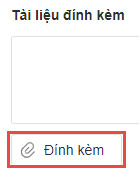
Chọn tài liệu đính kèm từ máy tính, nhấn Open.
Lưu ý: Hệ thống hỗ trợ đính kèm các file có định dạng như *.doc, *.docx, *.xls, *.xlsx, *.odt, *.ods, *.odp, *.ppt, *.pptx, *.7z, *.zip, *.rar, *.png, *.jpg, *.jpeg và file có độ lớn tối đa là 10 MB.


 contact@misa.com.vn
contact@misa.com.vn 024 3795 9595
024 3795 9595 https://www.misa.vn/
https://www.misa.vn/




